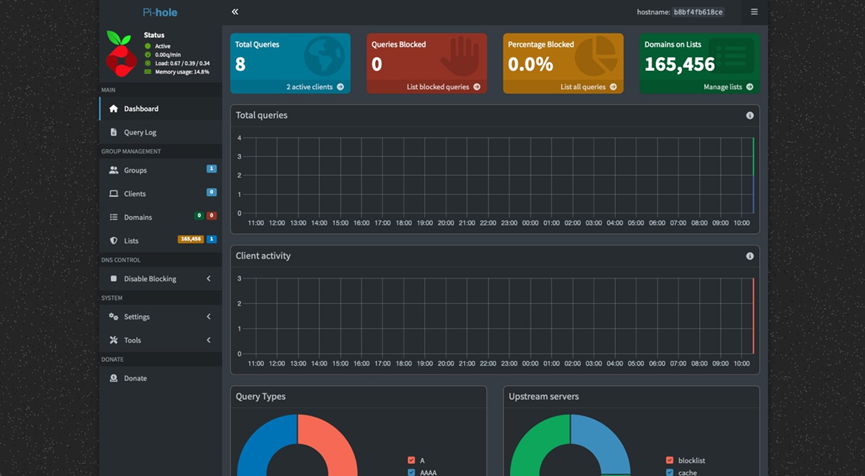(QNAP Container Station & Docker で展開)
- DNS の役割:インターネットの「電話帳」と「ナビゲーター」
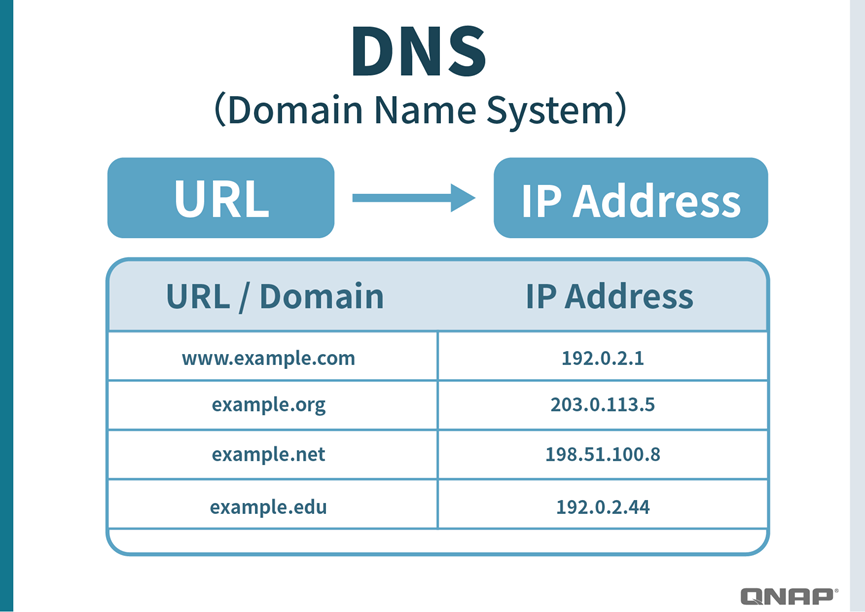
ブラウザで URL を入力すると、例えばwww.google.com ですが、コンピューターは実際にはその正確な場所を知りません。この時、DNS(ドメインネームシステム)がインターネットの電話帳のような役割を果たします「名前」を「番号」に変換します。これはサーバーのIP アドレスです。
- 例:正しい DNS の場合、www.google.com → 1.2.3.4(本物の Google サーバー)。
- しかし、悪意のある「偽の DNS」に遭遇すると、5.6.7.8 が返されることがあります。その場合、コンピューターは Google に似た偽のウェブサイトに誘導され、実際にはアカウント情報を盗むためのフィッシングサイトです。
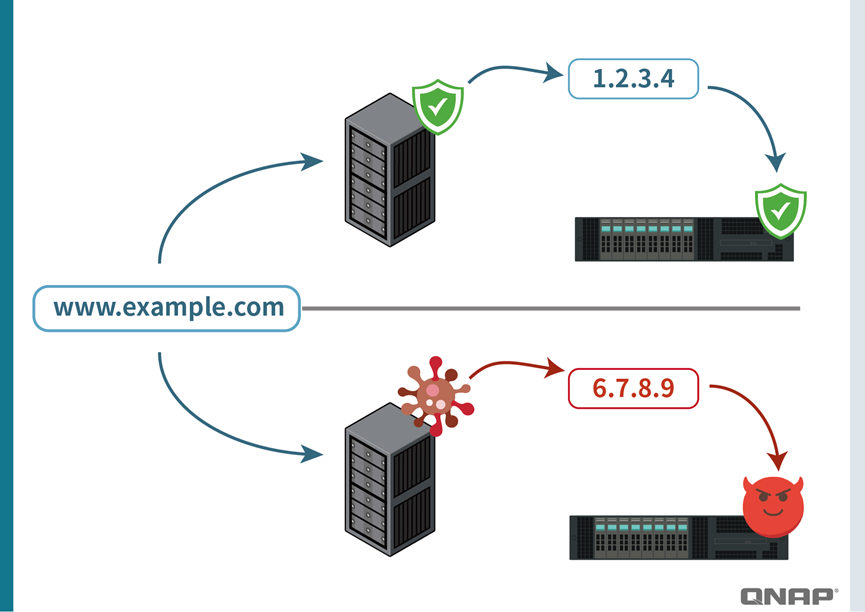
これにより、DNS が重要である理由が説明できます:
- DNS の応答がなければ、ウェブサイトは単純に表示されません。まるで「電話帳が破られて誰にも連絡できない」ようなものです。
- DNS が間違った IP を返すと、ユーザーを誤った方向に導きます。まるで「正しい住所を GPS に入力したのに、どこにもたどり着けない」ようなものです。
したがって、DNS はインターネットにアクセスするための基本的なツールであるだけでなく、オンラインセキュリティの第一防衛線でもあります。
2. Pi-hole の仕組みと保護の原則:家庭の「ネットワーク門番」
Pi-hole は家庭のネットワークの入り口で「門番」のように働き、広告や疑わしいウェブサイトを特にフィルタリングします。
例えば、qnap.comを入力すると、Pi-hole が正しい IP で応答し、公式サイトにスムーズにアクセスできます。
しかし、似た名前のフィッシングサイトがあった場合(例えば、qmap.com)、Pi-hole はリストを確認し、それが疑わしいサイトであると識別して「ブラックホール」(0.0.0.0)で応答します。
その結果、
- あなたのコンピューターは偽のウェブサイトに接続できず、ブラウザーにはエラーページが表示されます。
- この「事前ブロック」方式により、悪意のあるリンクを誤ってクリックすることを防ぎ、アカウントの侵害やデバイスのマルウェア感染から保護します。
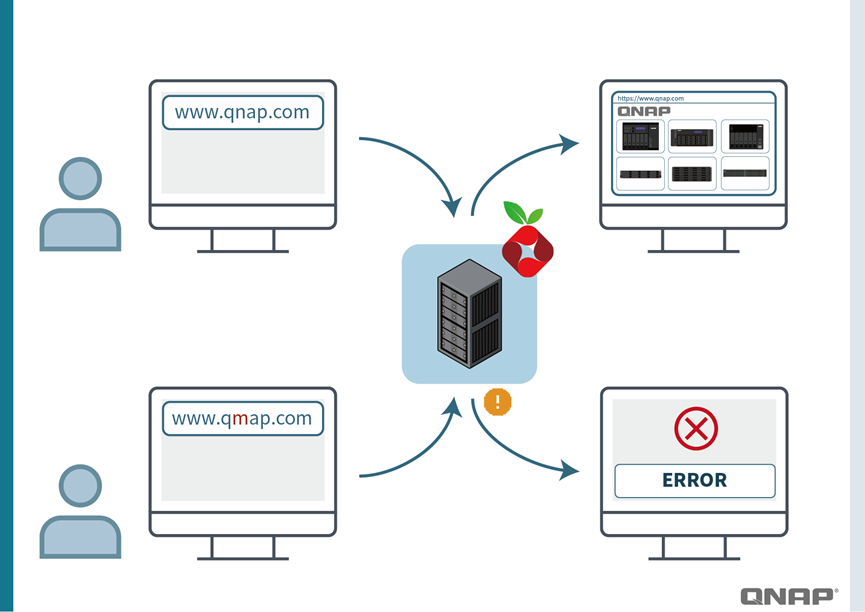
同じ仕組みは広告ブロックにも応用できます。
例えば、ニュースサイトがads.tracker.com広告を読み込むために リクエストを送信します。Pi-hole は DNS レベルで「ブラックホール」化し、広告が表示されるのを防ぎます。ウェブページを開くと、広告だらけの画面ではなく、メインコンテンツだけが表示されます。
Pi-hole にはデフォルトで多くの公開管理されているブラックリスト(アドリスト)が付属しており、追加のソースを手動でインポートしたり、独自のホワイトリスト(特定のウェブサイトを通常通り接続可能にする)を作成することもでき、柔軟性が高いです。
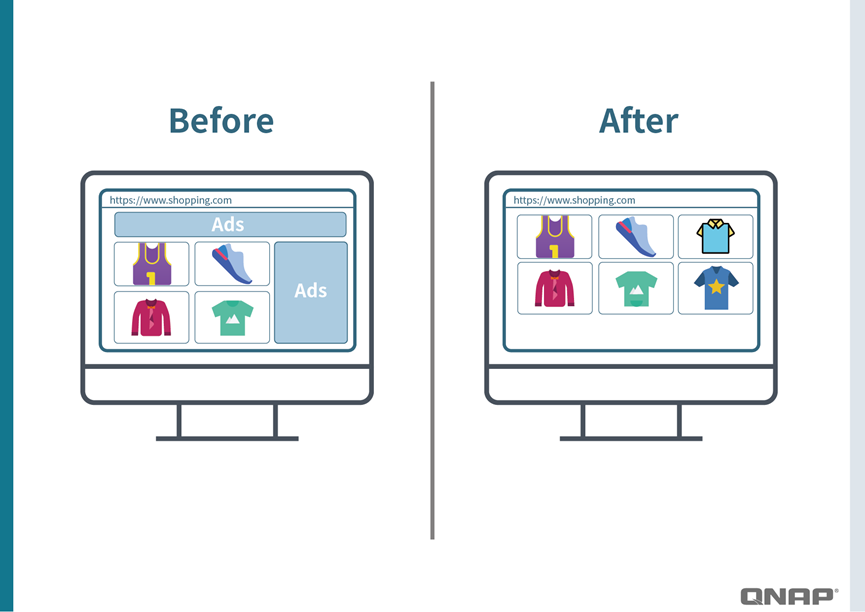
3. セットアップ方法:QNAP Container Station + Docker
QNAP NAS で Pi-hole をContainer Station 経由で展開するのが最も簡単な方法です:
- Container Station を開き、公式 Pi-hole Docker イメージを検索してダウンロードします。
- コンテナ作成時に、内部 IP を静的に設定します(例:192.168.1.10)。
- 必要なポート(53/UDP、80/TCP)を開放し、DNS と管理インターフェースがアクセス可能であることを確認します。
- 管理者パスワードを設定した後、ブラウザーから Pi-hole ダッシュボードにログインできます。
QNAP NAS 自体が 24 時間稼働しているため、この構成により Pi-hole が常時オンラインとなり、家庭内ネットワーク全体を一元管理できます。
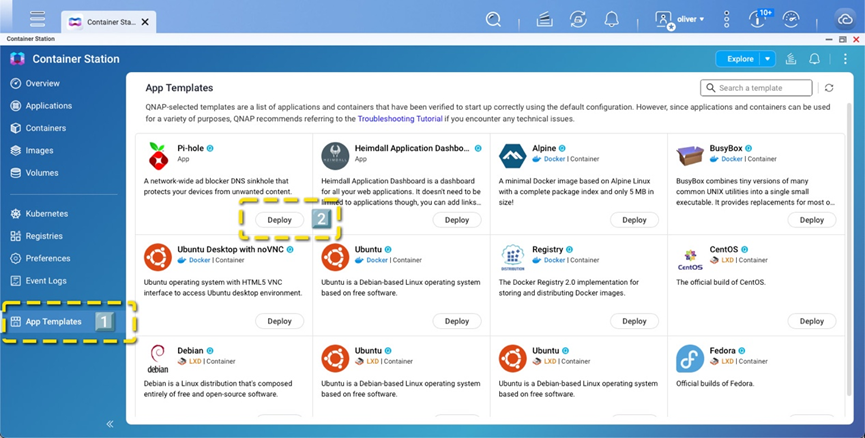
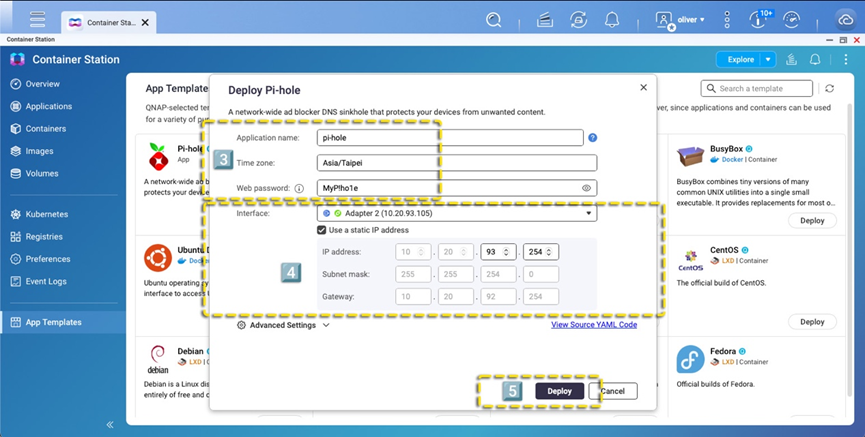
ステップ 3:独自のユーザー名とパスワードを設定
ステップ 4:Pi-hole に静的 IP アドレスを割り当てます。この構成では以下のネットワーク設定を使用します:
ルーター IP:10.20.92.254
サブネットマスク:255.255.254.0
NAS IP:10.20.93.105
割り当てられた Pi-hole IP:10.20.93.254
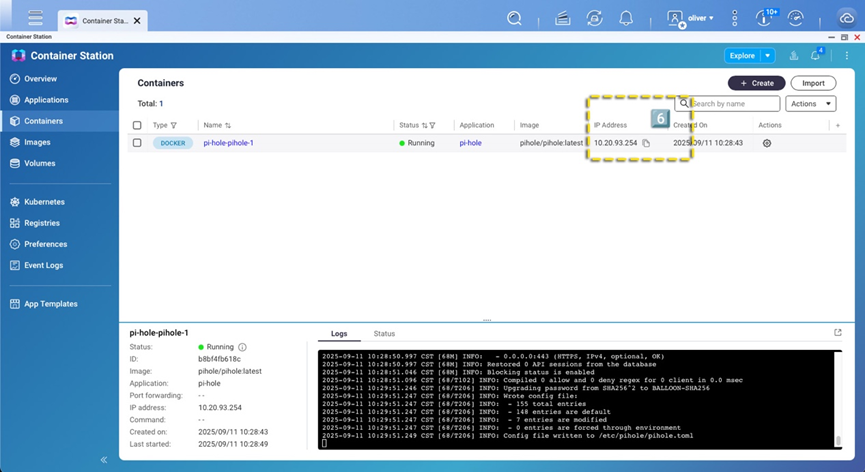
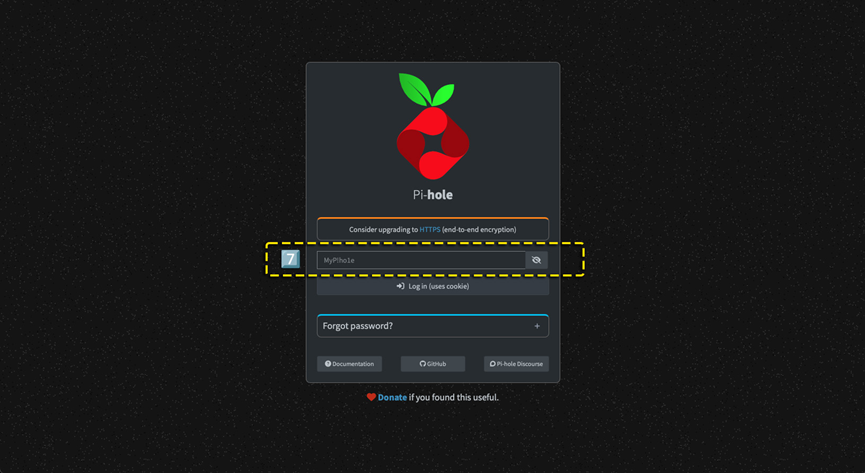
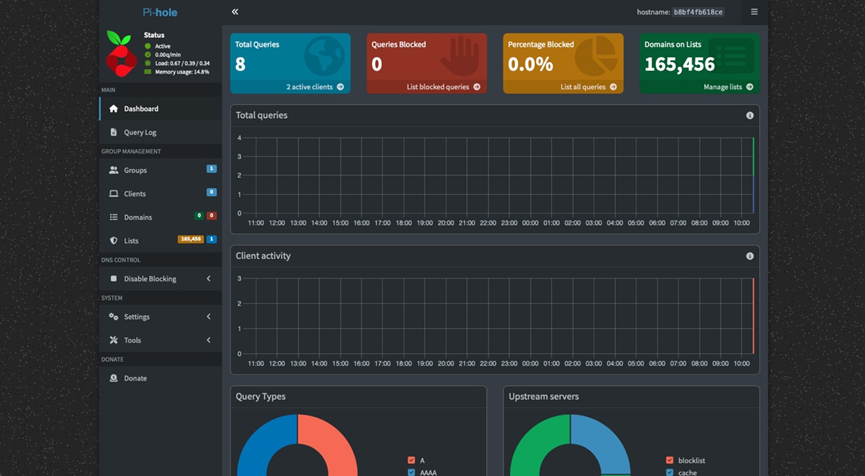
この画面が表示されれば、インストールとセットアップが完了しています
4. ホームネットワーク構成:個別セットアップ vs. ルーターセットアップ
Pi-hole を有効にするには、各デバイスのDNS サーバーを Pi-hole の IP アドレスに向ける必要があります。
方法は 2 つあります:
- デバイスごと(個別デバイス構成)
例えば、スマートフォンやコンピューターのネットワーク設定で DNS を 10.20.93.254 に変更します(replace with your Pi-hole IP configured above)。
メリット:特定のデバイスのみに影響し、テストや単一ユーザーに適しています。
デメリット:各デバイスを個別に設定する必要があり、手間がかかり見落としやすいです。 - ルーター 設定(ネットワーク全体)
自宅のルーターにログインし、DNS サーバーを 10.20.93.254 に変更します(replace with the Pi-hole IP you set above)。
メリット:Wi-Fi や有線ネットワーク(コンピューター、スマートフォン、スマートテレビ、IoT デバイス)に接続されたすべてのデバイスが自動的に保護されます。
デメリット:Pi-hole が故障した場合、バックアップソリューションを検討する必要があります(次のセクション参照)。
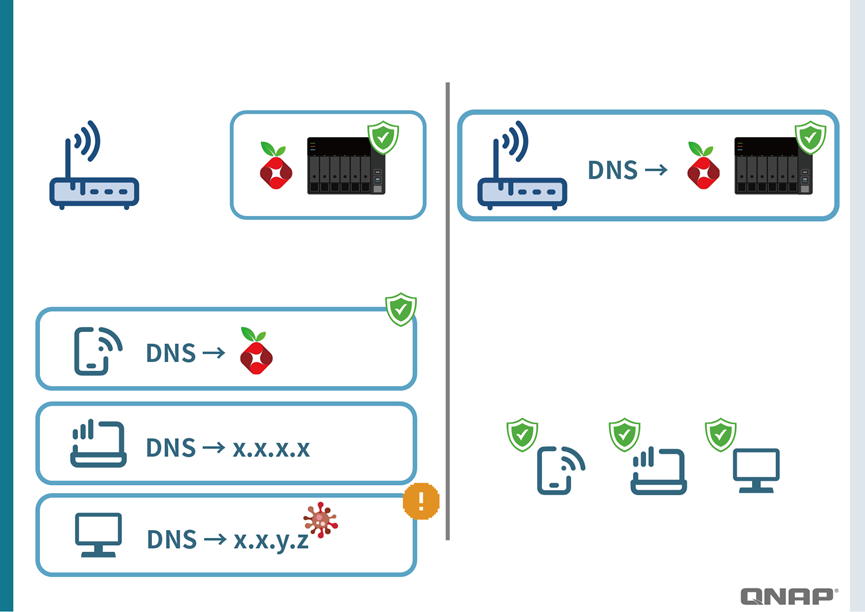
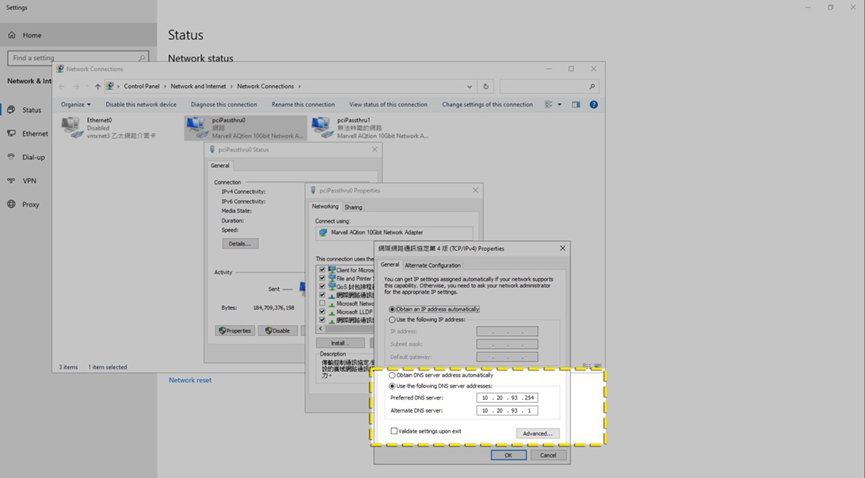
Windows サーバーシステムの DNS IP を 10.20.93.254 に変更します(replace with the Pi-hole IP you set above)。
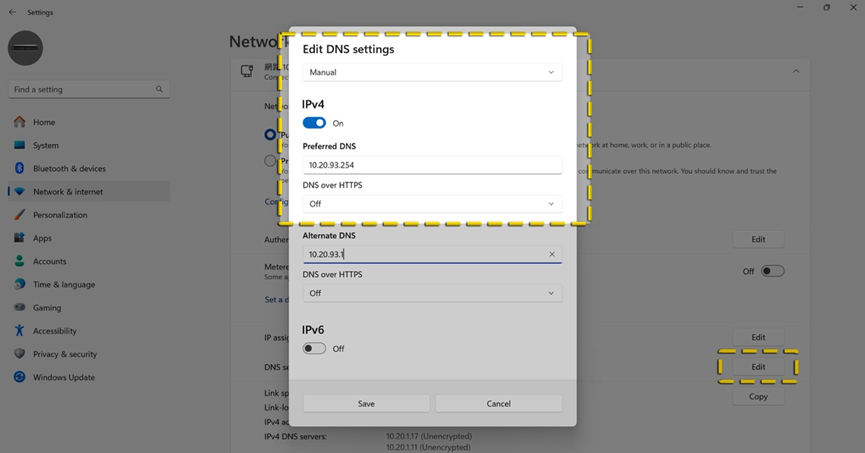
Windows 11 の DNS IP を 10.20.93.254 に変更します(replace with the Pi-hole IP you set above)。

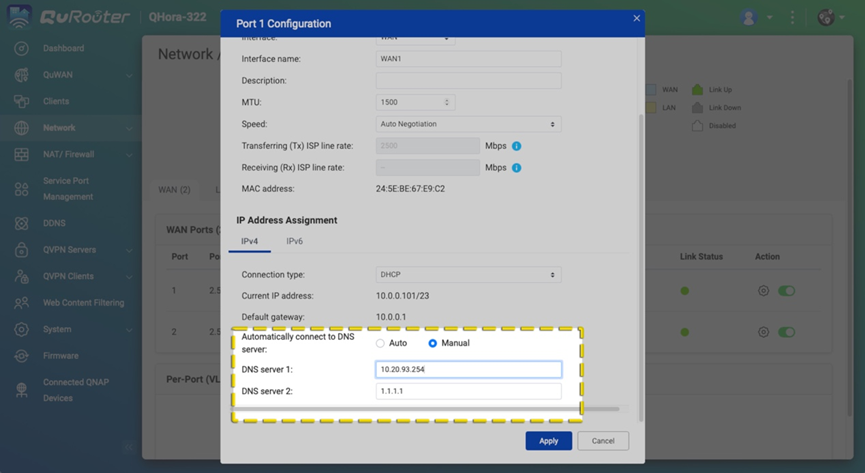
ご自宅のルーターの DNS IP を 10.20.93.254 に変更します(replace with the Pi-hole IP you set above)。
5. ビフォー / アフター 比較
- ビフォー:ニュースサイトを開くと、バナー広告、ポップアップ、プレロールビデオ広告が表示されます。
- アフター:同じウェブサイトがすっきりとした表示になり、読み込みも速くなります。
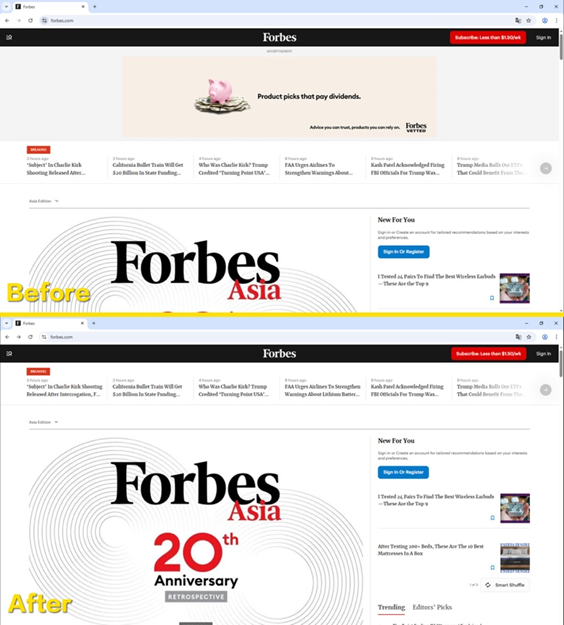
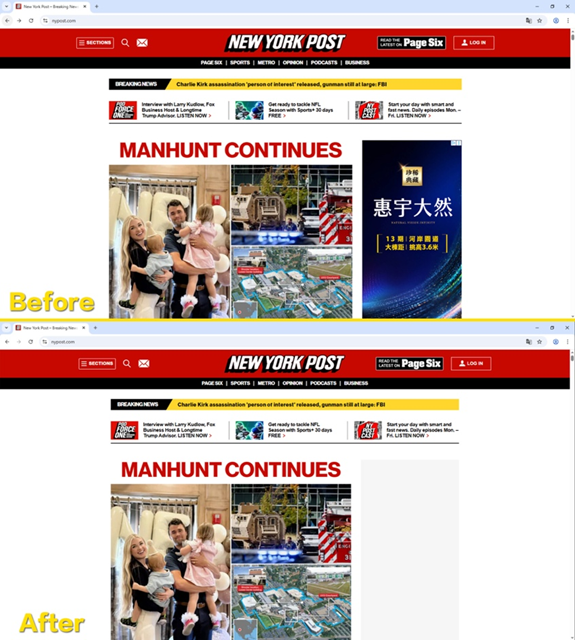
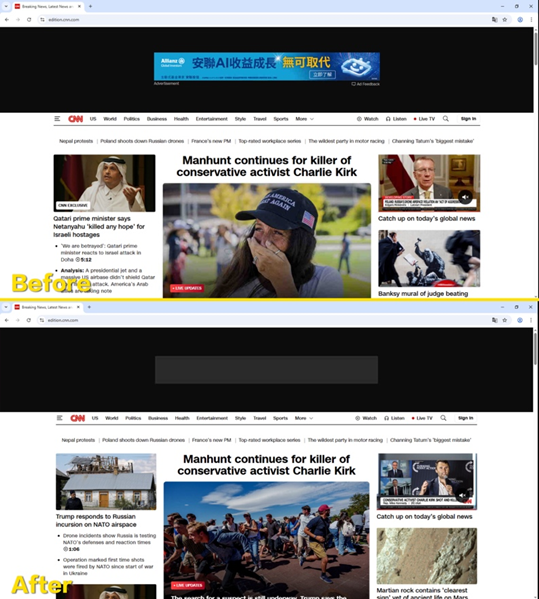
6. Pi-hole が故障またはオフラインになった場合:広告が「一時的に復活」する可能性があります
Pi-hole が故障した場合、ホームネットワークが完全にオフラインになるのではと心配する方もいるかもしれません。
答えは「いいえ」です。ルーターやデバイスは「セカンダリ DNS」(Google の 8.8.8.8、Cloudflare の 1.1.1.1、または ISP が提供する DNS など)を設定できます。
- Pi-hole が正常に動作している場合、すべてのクエリは Pi-hole を経由します。
- Pi-hole に問題が発生した場合、システムは自動的にスイッチセカンダリ DNS に切り替え、インターネット接続が途切れないようにします。
ただし、次の点に注意してください:
- Pi-hole がダウンしている間は、広告や悪意のあるサイトのブロックが機能しなくなります。
- さらに、これらの広告サイトの IP が、パソコンやスマートフォンのセカンダリ DNS によってすでに解決・キャッシュされている場合があります。Pi-hole が復旧しても、保護が最適な状態に戻るまで時間がかかったり、DNS キャッシュを手動でクリアする必要がある場合があります。
これは、家の玄関にセキュリティガード(Pi-hole)が勤務しているようなものです。ガードが一時的に休憩すると、セキュリティオフィスから代理(セカンダリ DNS)が来ますが、代理は怪しい訪問者をチェックしません。その間に、迷惑広告がすり抜けることがあります。
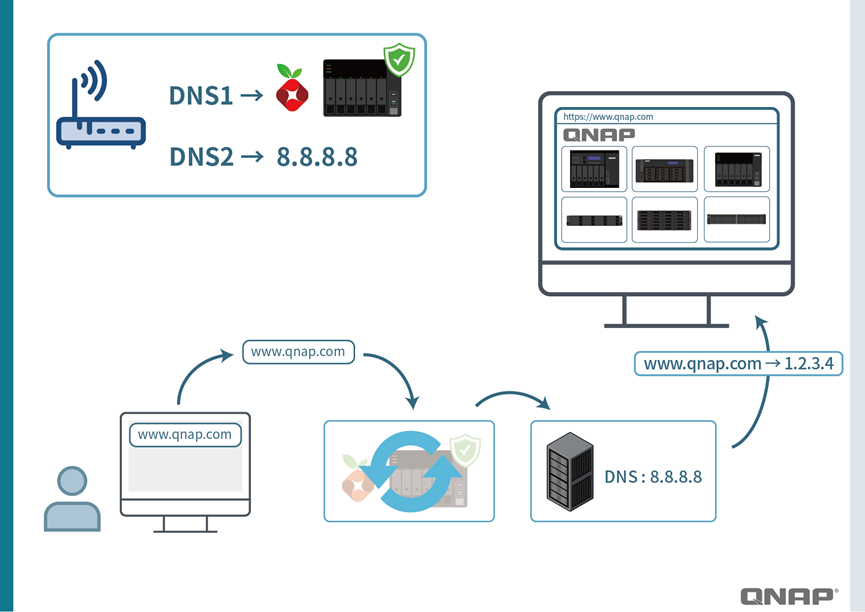
“7.”“結論”
Pi-hole は強力でシンプルなソリューションで、広告、悪意のあるサイト、フィッシングサイトをDNS レベルでブロックし、家庭全体によりクリーンで安全なインターネット体験を提供します。
QNAP Container Station & Docker を使えば、追加のハードウェアなしで素早く導入できます。
これは、家庭のネットワークの入り口に「インテリジェントな門番」を設置するようなものです:
- ネットワーク環境から迷惑な訪問者や悪意のある訪問者をフィルタリングし、
- デバイスをより高速かつ安全にオンラインにします。
- 問題が発生しても、セカンダリ DNS がバックアップとして機能します。
ネットワークセキュリティやより良いユーザー体験を重視する方には、Pi-hole はぜひ試す価値があります。